今天給大家帶來如何從word文檔的某一頁開始插入頁碼1、2...,從word文檔的某一頁開始插入頁碼1、2...的方法,讓您輕鬆解決問題。
大家在編輯word文檔的時候都遇到過編頁碼的問題,因為有了頁碼,在目錄裏就可以很容易找到想要預覽的內容,很方便。但是封皮、目錄不想讓它有頁碼,直接從某一頁(最常用的就是從正文)開始編頁碼1、2.........,下麵就把本人的經驗告訴大家。具體方法如下:
1首先,打開想要編頁碼的文檔,將光標放到想要編頁碼的前一頁頁尾
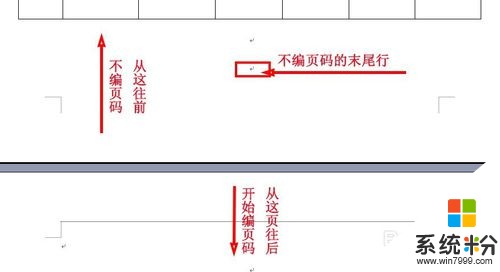 2
2然後單擊文檔上部“插入”工具,在下拉條裏找到分隔符單擊
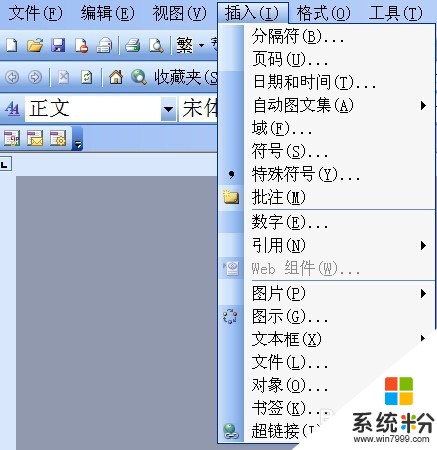 3
3在分隔符界麵點“下一頁”前麵的圓圈然後確定
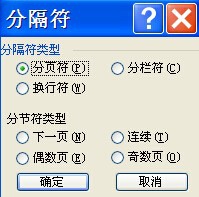 4
4這時光標到了下一頁的頁首
 5
5再點插入,單擊頁碼,選擇對齊方式、頁碼格式,單擊確定這樣頁碼就插到頁腳了。
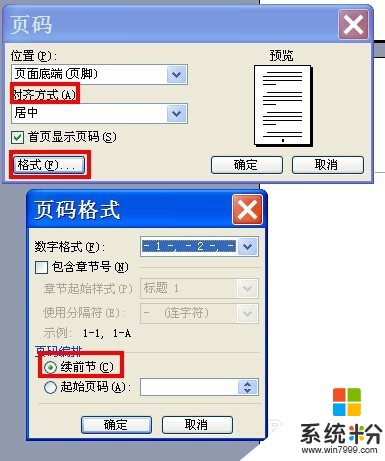 6
6但是不想插頁碼的頁也有了頁碼,那就是怎麼刪除吧。不要擔心 ,再往下看。雙擊正文的頁碼號1,出現的界麵把“與上一節同”(鏈接到前一個)點掉。
 7
7然後再刪除不想要的頁碼。
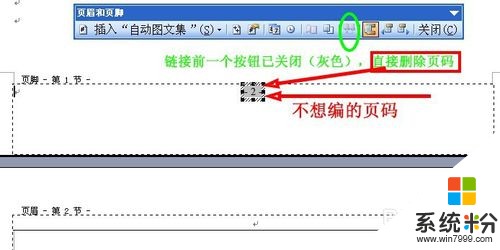
以上就是如何從word文檔的某一頁開始插入頁碼1、2...,從word文檔的某一頁開始插入頁碼1、2...的方法教程,希望本文中能幫您解決問題。
電腦軟件相關教程